-
最简单的win7旗舰版雨林木风 虚拟光驱安装方法
- 2016-10-25 03:01:51 来源:windows10系统之家 作者:爱win10
大家都听说过雨林木风 虚拟光驱这个东西吧?不得不说现在很多电脑小白都在接触虚拟光驱装雨林木风这种深奥的知识了,想当年系统之家小编都还是电脑小白的时候,对于虚拟光驱装雨林木风只能仰望,一丝学习的念头都没有。多的也不说了,既然大家想学,小编就会教,下面就给大家带来最简单的安装win7旗舰版雨林木风 虚拟光驱安装方法。
1、虚拟光驱装win7旗舰版前,电脑上安装虚拟光驱。双击安装文件,如图1所示
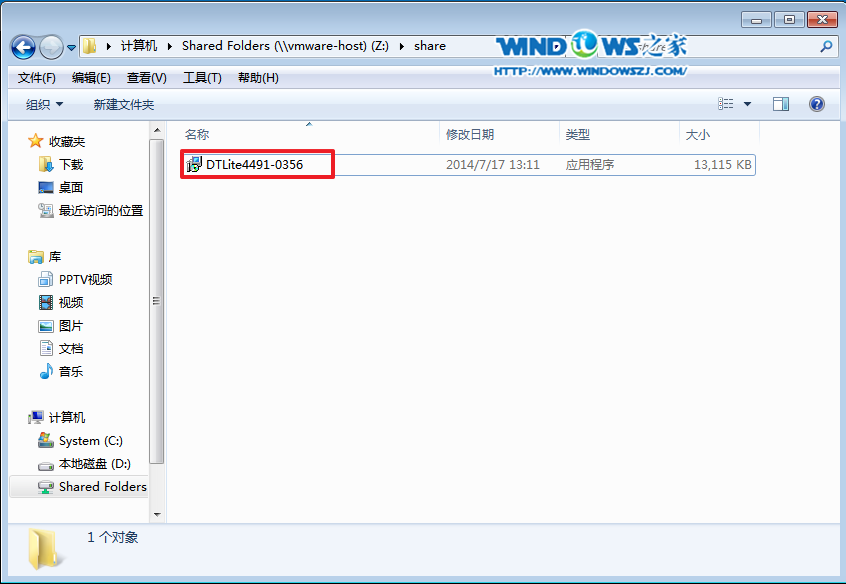
最简单的win7旗舰版雨林木风 虚拟光驱安装方法图1
2、语言选择“简体中文”,点击“下一步”,如图2所示
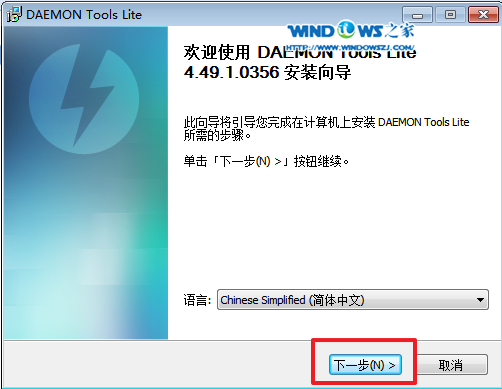
最简单的win7旗舰版雨林木风 虚拟光驱安装方法图2
3、选择“我同意”。如图3所示
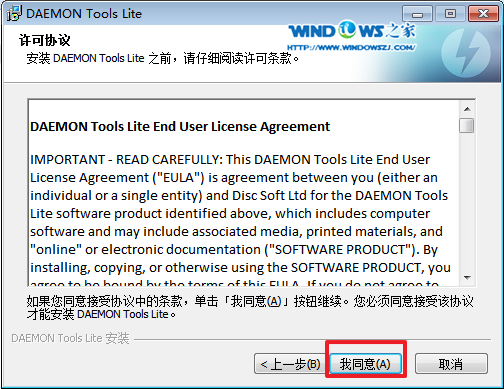
最简单的win7旗舰版雨林木风 虚拟光驱安装方法图3
4、选择“免费许可”,点击“下一步”,如图4所示
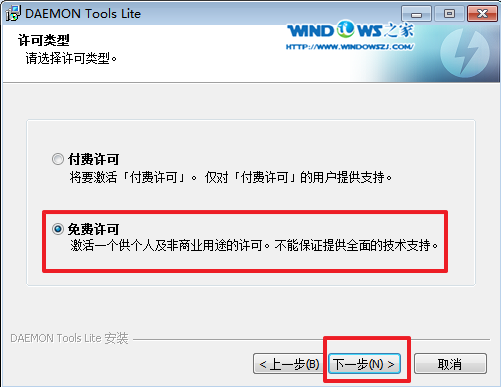
最简单的win7旗舰版雨林木风 虚拟光驱安装方法图4
5、选择组件。按自己喜欢的选择。点击“下一步”,如图5所示
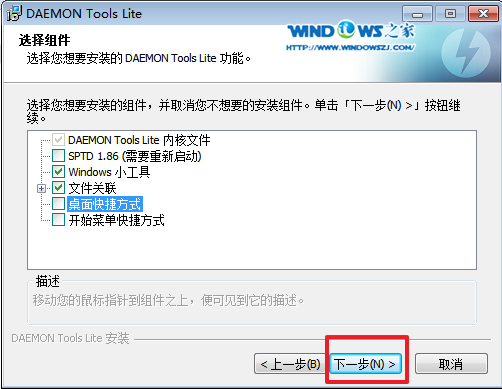
最简单的win7旗舰版雨林木风 虚拟光驱安装方法图5
6、选择安装位置,选择浏览,目标文件夹的位置,选择“下一步”(不要安装在C盘),如图6所示
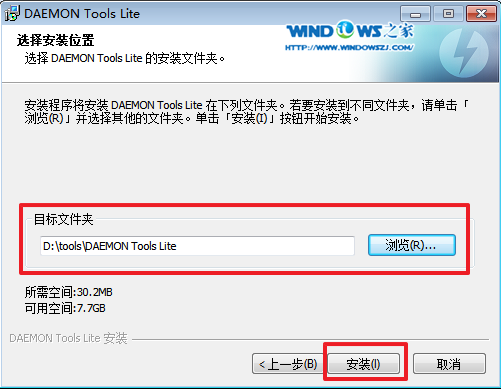
最简单的win7旗舰版雨林木风 虚拟光驱安装方法图6
7、安装成功后,会在桌面上看到“DTLite”这个图标,之后双击这个图标。如图7所示

最简单的win7旗舰版雨林木风 虚拟光驱安装方法图7
8、选择添加,如图8所示
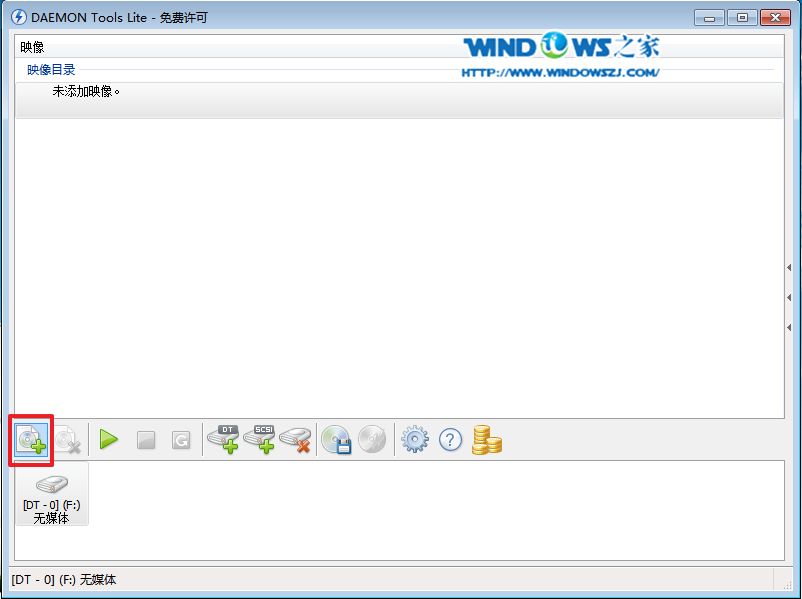
最简单的win7旗舰版雨林木风 虚拟光驱安装方法图8
9、选择系统的镜像文件(就是你要装的系统),如图9所示
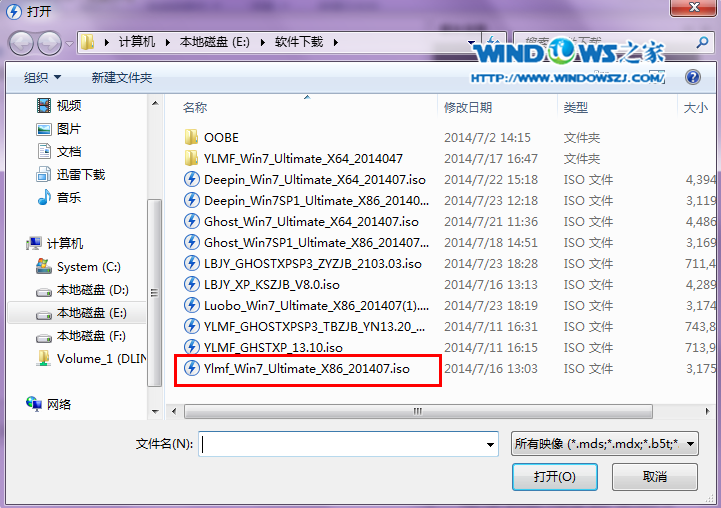
最简单的win7旗舰版雨林木风 虚拟光驱安装方法图9
10、在映像目录中,先点击映像文件,再点击“DT添加”,如图10所示
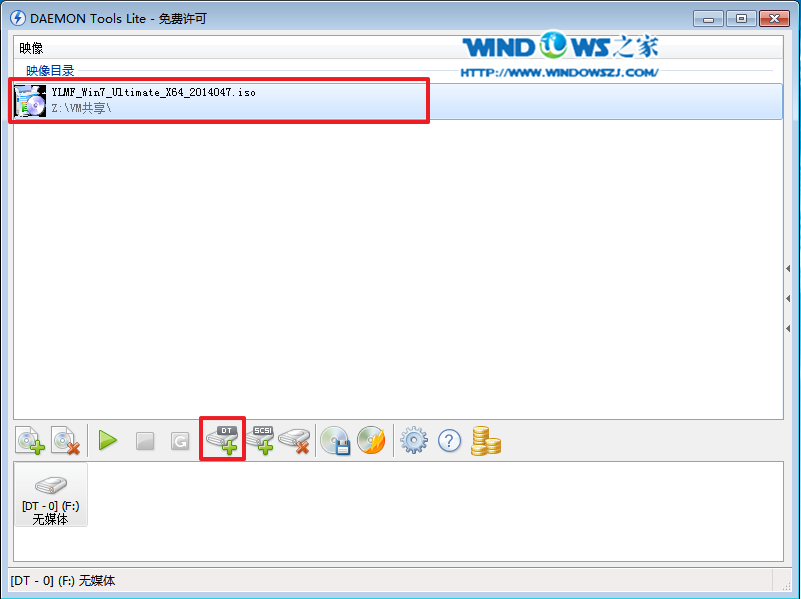
最简单的win7旗舰版雨林木风 虚拟光驱安装方法图10
11、选择“镜像文件”,再点击“载入”,如图11所示
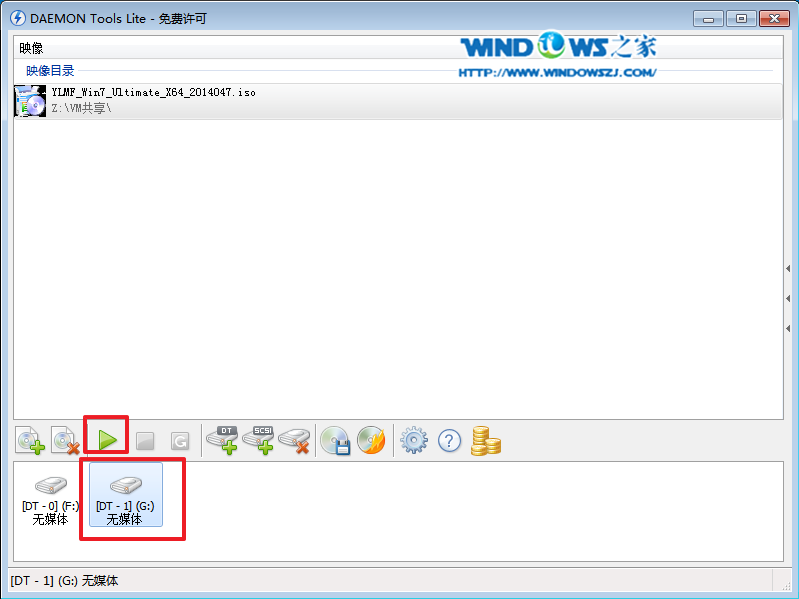
最简单的win7旗舰版雨林木风 虚拟光驱安装方法图11
12、之后你就发现,刚刚的“[DT-1](G:)无媒体”,变成了光驱,如图12所示
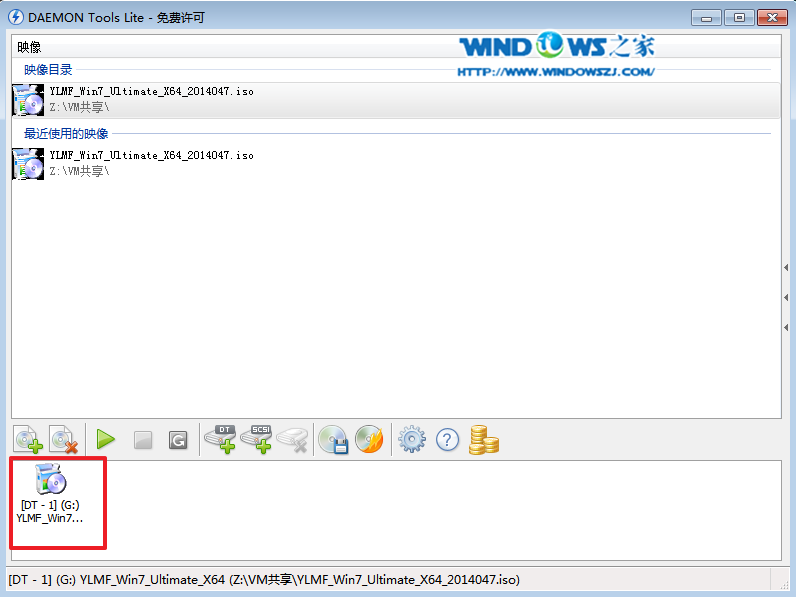
最简单的win7旗舰版雨林木风 虚拟光驱安装方法图12
13、双击后,就会弹出“雨林木风Ghost_WIN7SP1X86_旗舰装机版”,选择“安装WIN7SP1X86系统第一硬盘分区”。如图13所示
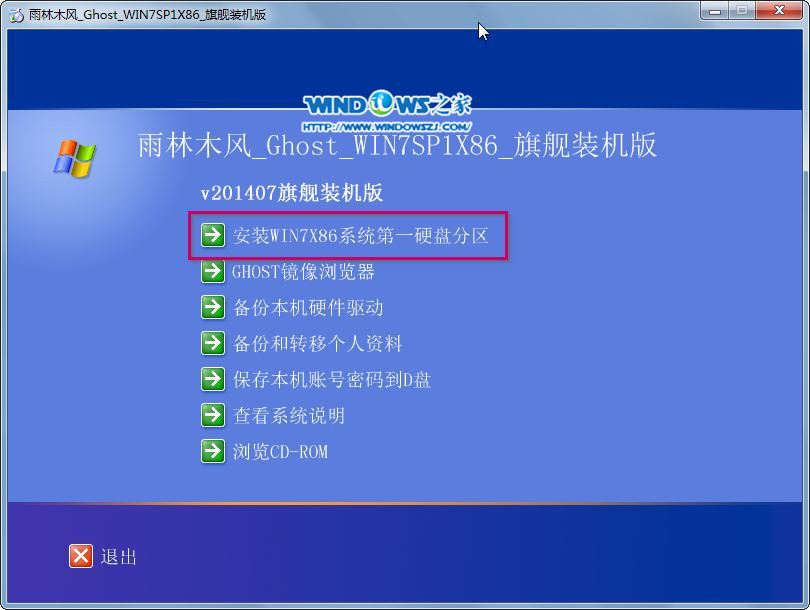
最简单的win7旗舰版雨林木风 虚拟光驱安装方法图13
14、点击“安装”,选择映像路径,选择C盘,最后按“确定”。如图14所示

最简单的win7旗舰版雨林木风 虚拟光驱安装方法图14
15、选择“是”,立即重启。如图15所示
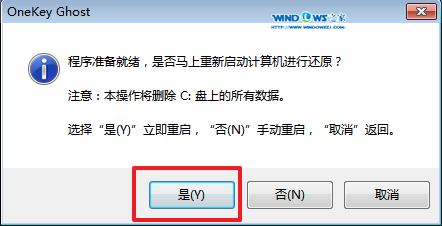
最简单的win7旗舰版雨林木风 虚拟光驱安装方法图15
16、之后不需要自己再动手了,它会自动安装。以下是关键的截图,参考一下,如图16、图17、图18所示
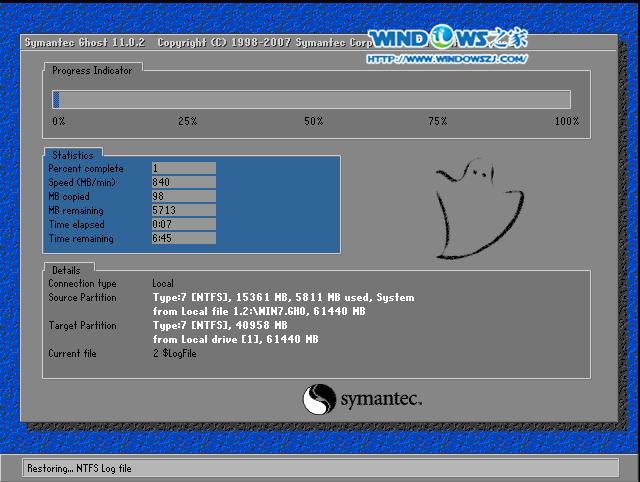
最简单的win7旗舰版雨林木风 虚拟光驱安装方法图16

最简单的win7旗舰版雨林木风 虚拟光驱安装方法图17

最简单的win7旗舰版雨林木风 虚拟光驱安装方法图18
17、重启后系统就安装好了,如图19所示
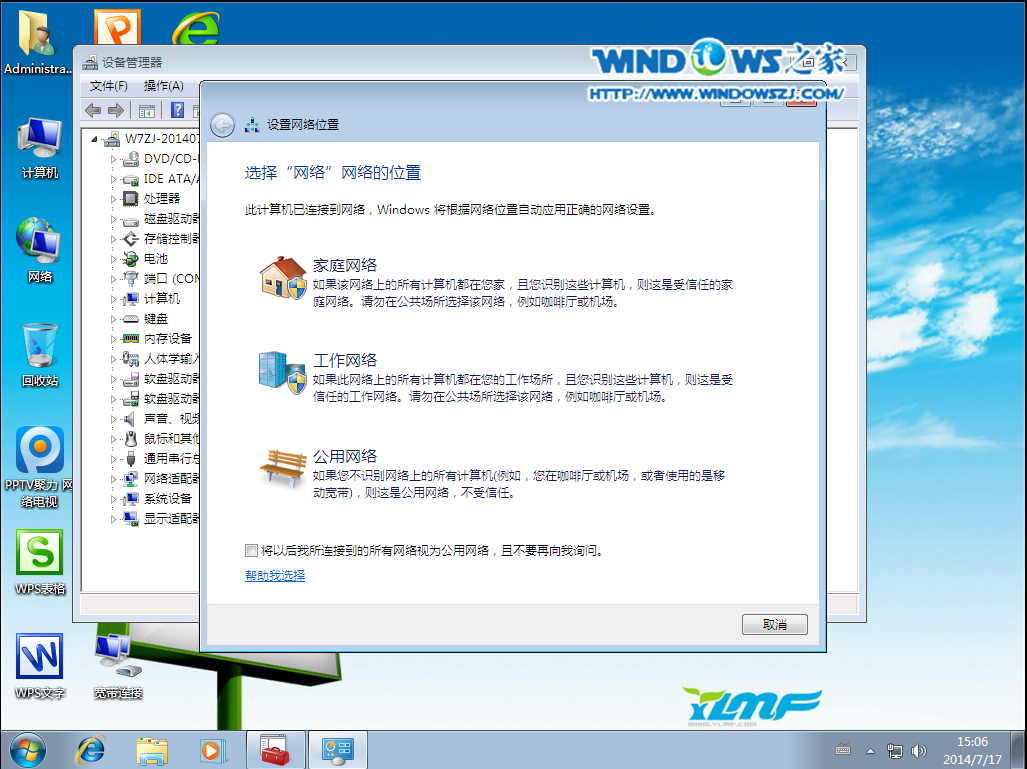
最简单的win7旗舰版雨林木风 虚拟光驱安装方法图19
走到这一步,我们就已经成功利用虚拟光驱装雨林木的了哦,学会了这么高深的方法,大家就可以出去跟朋友吹牛逼了!学会了雨林木风 虚拟光驱安装方法还不拿来吹牛逼的话,岂不是对不起自己的一身技艺?当大家学会了雨林木风 虚拟光驱安装方法,就已经踏上了装机大神的道路,祝大家早日成功!
猜您喜欢
- 3dmark11,小编告诉你3dmark112018-03-14
- Win7多核处理器如何改为单核?..2015-12-22
- 联想笔记本u盘启动设置方法..2017-04-17
- Win8/Win8.1怎么关闭或禁用的Modern锁..2015-05-31
- 水星无线网卡驱动,小编告诉你水星无线..2017-12-27
- 电脑公司win7 ghost 纯净版最好的安装..2017-06-04
相关推荐
- mpp文件用什么打开,小编告诉你怎么打.. 2018-05-22
- windows7 64位系统安装方法 2017-04-14
- win10网络共享打印机方法图文介绍.. 2016-09-29
- win10纯净版32位系统开机速度慢制作教.. 2017-04-25
- 两台电脑怎么连接传输数据.. 2020-06-09
- 小编告诉你添加共享打印机的方法.. 2018-10-09





 系统之家一键重装
系统之家一键重装
 小白重装win10
小白重装win10
 Qt Web浏览器 3.7.2 多国语言版
Qt Web浏览器 3.7.2 多国语言版 超级兔子浏览器 v2.1.63.392绿色免费版
超级兔子浏览器 v2.1.63.392绿色免费版 雨林木风 Ghost Win7 64位 旗舰版 V8.1 2
雨林木风 Ghost Win7 64位 旗舰版 V8.1 2 小白系统win8.1 32位纯净专业版下载 v1909
小白系统win8.1 32位纯净专业版下载 v1909 FireFox(火狐浏览器)24版 v24.0官方版
FireFox(火狐浏览器)24版 v24.0官方版 新萝卜家园Windows XP SP3纯净版系统下载v20.01
新萝卜家园Windows XP SP3纯净版系统下载v20.01 DVD-Cloner 2
DVD-Cloner 2 风林火山最新
风林火山最新 金山卫士v4.6
金山卫士v4.6 360极速浏览
360极速浏览 小白系统ghos
小白系统ghos SketchUp Pro
SketchUp Pro 系统之家ghos
系统之家ghos 雨林木风Ghos
雨林木风Ghos 番茄花园win7
番茄花园win7 大白菜 Ghost
大白菜 Ghost 深度技术ghos
深度技术ghos 粤公网安备 44130202001061号
粤公网安备 44130202001061号